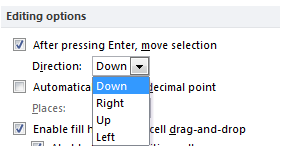Halo Queeners,
Yang
akan dibahas pada kesempatan pertama adalah tips and trik excel :
1) Menampilkan dan menyembunyikan
formula bar (fx)
2) Menampilkan dan menyembunyikan
scroll bar
3) Menampilkan dan menyembunyikan garis
bantu “Gridline”
4) Pengaturan jumlah tab sheet (Lembar
kerja)
5) Pengaturan perpindahan Enter
6) Menampilkan dan menyembunyikan
kepala kolom dan baris
7) Menentukan default lokasi
penyimpanan
Pertama saya
akan menjelaskan tentang cara Menampilkan dan menyembunyikan formula bar
(fx)
 |
| Gambar 1.1 Menu File |
|
||
Pada langkah
ini menu file terdapat di sebelah kiri atas, kemudian pilih option, jika sudah
klik advance, setelah itu checklist show formula bar, dan kemudian klik Ok.
Jika anda ingin mengembalikan seperti semula, lakukan langkah seperti tadi,
kemudian hilangkan tanda cheklist pada show formula bar, dan klik ok.
Kedua saya
akan menjelaskan cara Menampilkan dan menyembunyikan scroll bar
 |
| Gambar 1.3 Scroll Bar |
Caranya :
Klik menu tab file – option – advance – checklist di “Show hosizontal scroll
bar” dan “show vertikal scroll bar” pada bagian Display option for this book –
Ok
 |
| Gambar 1.4 Menu Advance |
Pada langkah
ini jika ingin mengembalikkan seperti semula. Lakukan langkah tadi kemudian
hilangkan tanda checklist pada show horisontal scroLl bar dan show vertikal
scroll bar, dan kemudian klik OK.
Ketiga saya
akan menjelaskan cara Menampilkan dan menyembunyikan garis bantu “Gridline
 |
| Gambar 1.5 Gridline |
Caranya :
Klik menu tab file – option – advance – checklist di “Show gridline atau
hilangkan checklist untuk menghilangkan gridline” pada bagian gridline color
dapat memilih warna yang diinginkan – Ok
Pada langkah
ini dapat memilih warna sesuai yang diinginkan. Kemudian jika untuk
menyembunyikan garis bantu (gridline) hilangkan tanda checklist pada show
gridline.
Keempat saya
akan menjelaskan mengenai Pengaturan jumlah tab sheet (Lembar kerja)
Caranya : Klik menu tab File – General – Pada kotak “Include
this many sheet” tentukan jumlah yang diinginkan – Ok
Pada langkah
ini dapat menentukan jumlah sheet yang diinginkan. Jika ingin mengembalikkan
seperti semula, lakukan langkah tadi kemudian tentukan jumlah awa;m lalu close
kemudian buka microsoft excel lagi. Sheet akan kembali seperti semula
Kelima saya
akan menjelaskan mengenai Pengaturan perpindahan Enter
Caranya :
Klik menu tab file – option – advance – checklist di “After passing enter”
tentukan arah enter – Ok
Pada langkah
ini dapat menentukan arah enter. Terdapat empat arah enter yaitu : Down, Right,
up, and Left
Keenam saya
akan menjelaskan tentang cara Menampilkan dan menyembunyikan kepala kolom
dan baris
 |
| Gambar 2.0 Kepala Kolom dan Baris |
Caranya :
Klik menu tab file – option – advance – checklist di “show row and column
header” – Ok
 |
| Gambar 2.1 Menu Advance |
Pada langkah
ini untuk menyembunyikan kepala kolom dan baris. Lakukan langkah seperti tadi
kemudian hilangkan checklist pada show row and column header.
Ketujuh saya
akan menjelaskan cara Menentukan default lokasi penyimpanan
 |
| Gambar 2.2 Save |
klik tab
file – option – save – pada kotak “Default file location” tentukan lokasi
penyimpanan – ok
Pada langkah
ini dapat menentukan lokasi penyimpanan untuk mempermudah dalam menemukan file
yang telah anda simpan. Jika bisa, buat folder tersendiri untuk excel. Itu akan
lebih mempermudah anda dalam menemukan file.
untuk
kesempatan selanjutnya saya akan posting mengenai Tips And Trik Excel Bagian
Kedua